昨日傍晚时分终于用上了期盼已久的截图翻译工具。
之前看 《Designing Data-Intensive Applications》的时候,有些段落理解不到位,用 Google Translator 翻译成中文,需要把在 PDF 文件里把需要的段落复制到 Google Translator,点击翻译然后得到结果,感觉很不方便。想着有没有什么工具可以直接能把截图上的英文翻译成中文,当时找了一下,无果,只能记在 to do list 里。
随着 ChatGPT 的到来,发现已经有工具能够 exactly 实现我的诉求了。
就是 OpenAI Translator - 最强开源 AI 划词翻译工具。
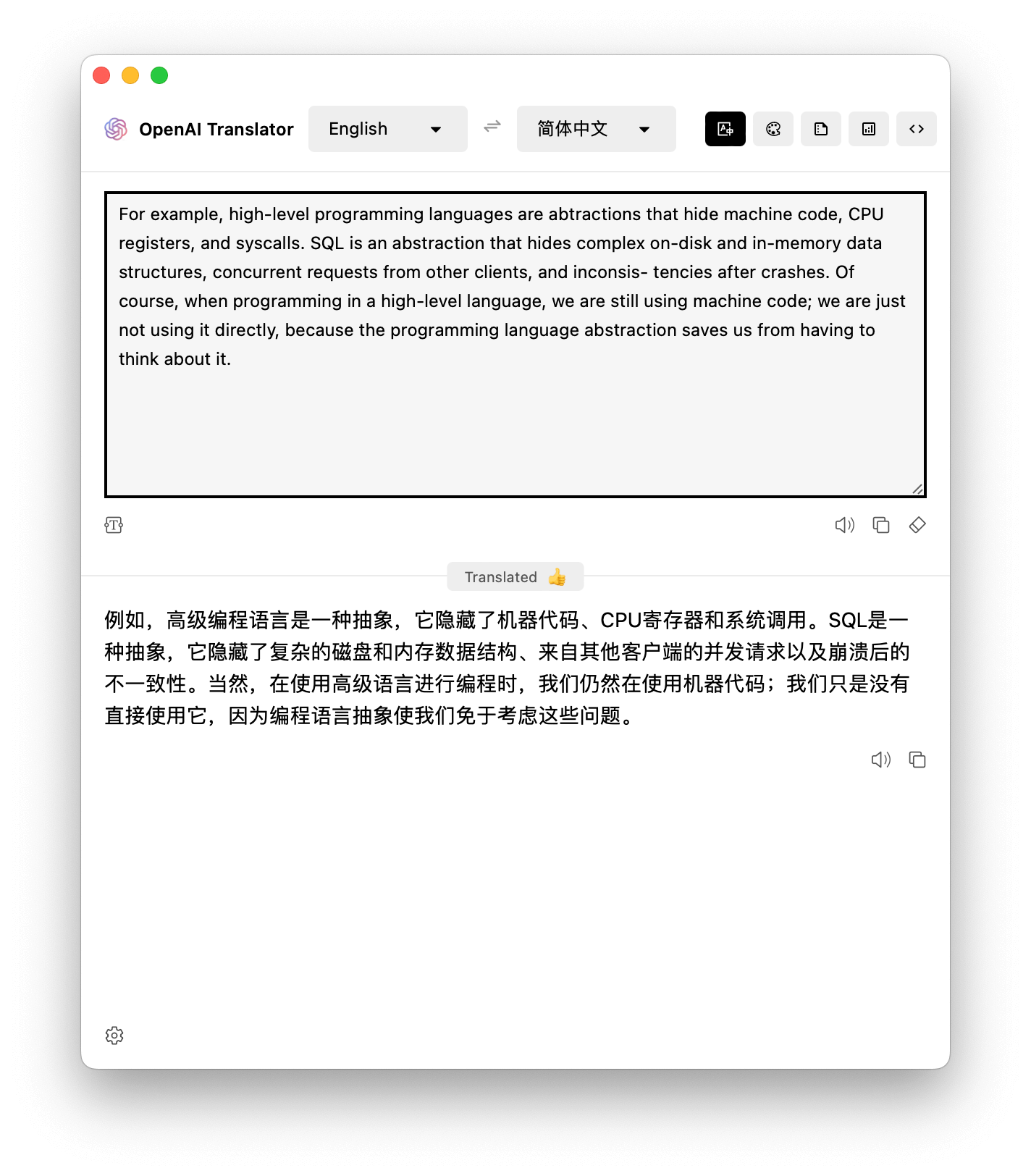
本文记录了安装、配置和使用过程中遇到的问题及其解决方法。
安装步骤
参考 https://github.com/yetone/openai-translator 即可,并无难处。
糟糕的“网络环境”
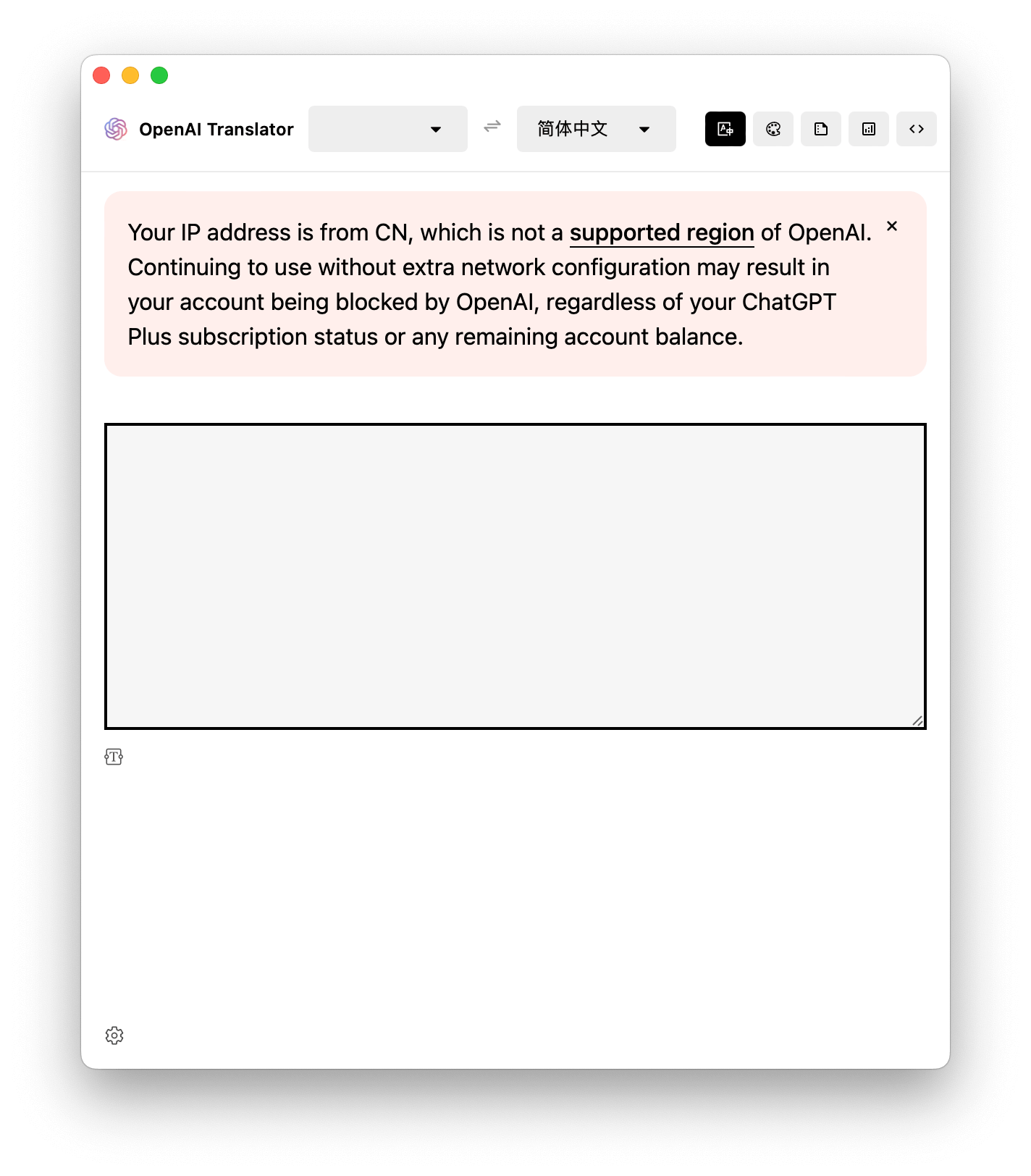
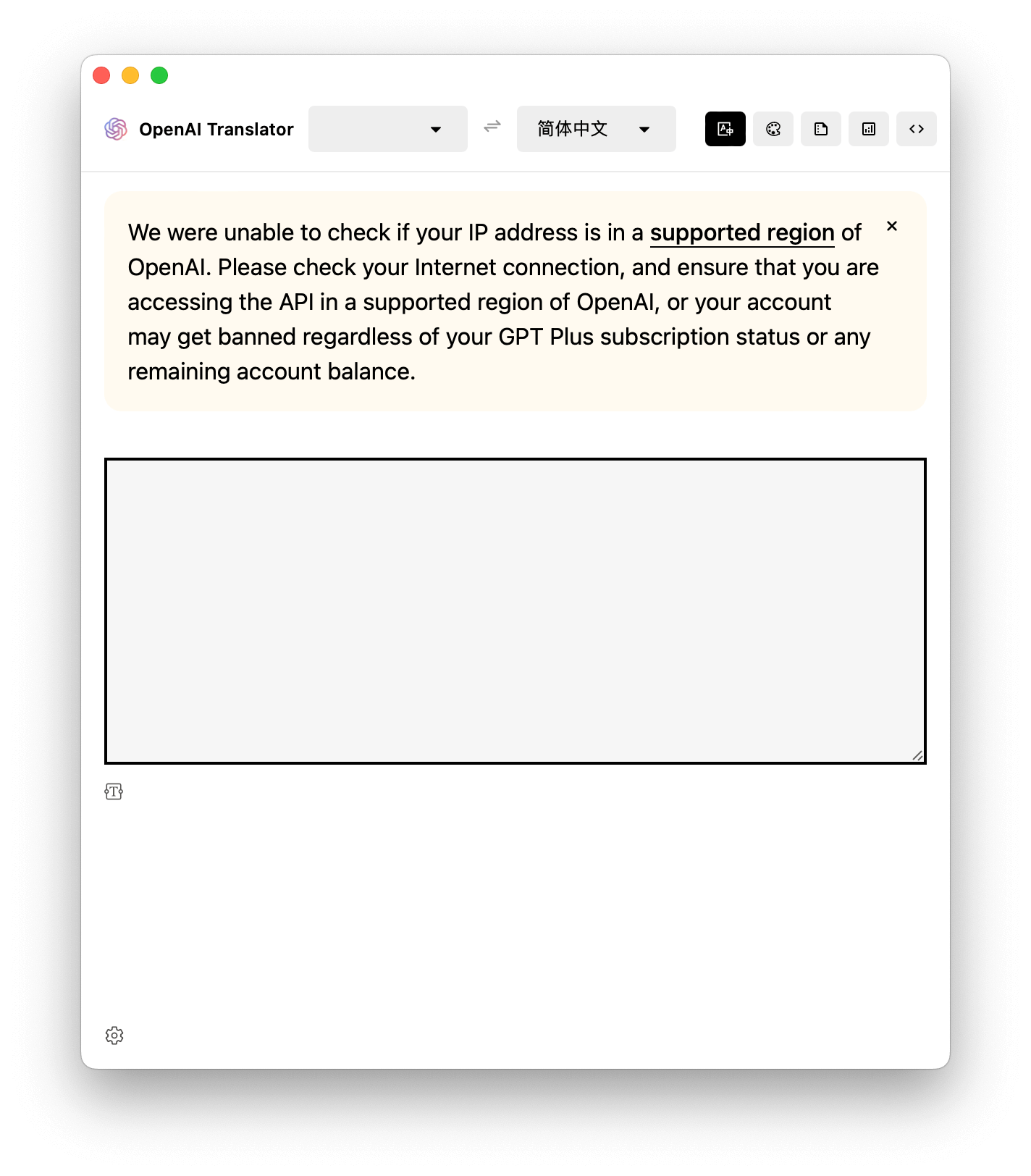
又联想到经常遇到的无法使用 ChatGPT 网页版。
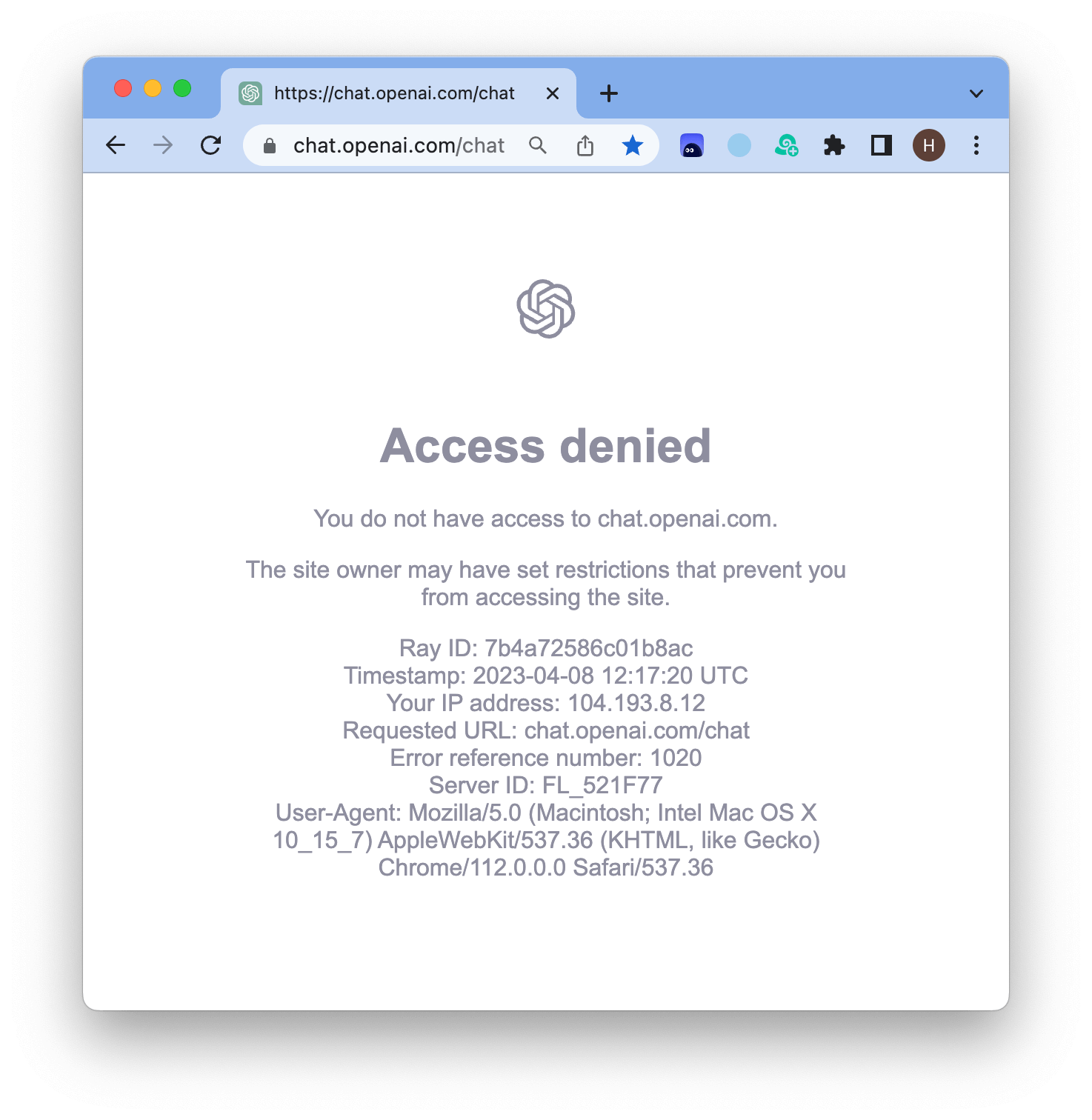
于是上午开始研究独立的 VPS,以及科学上网工具。
一番研究后决定选用 Vultr,注册账号然后支付宝充值 50 刀,因为优惠(Vultr充多少送多少活动)总共得到 100 刀,可以用上一年了。
选用 Los Angeles 6$/month 套餐,Ubuntu 20.04 LTS 系统,很快得到一个主机和 IP。(外加一句,后面我又创建了 3 台不同地区的主机做测试,Vultr 是按照使用时间收费而不是主机数量,这一点就特别好,即使 IP 有问题,创建个新的主机就好,不用额外付费。)
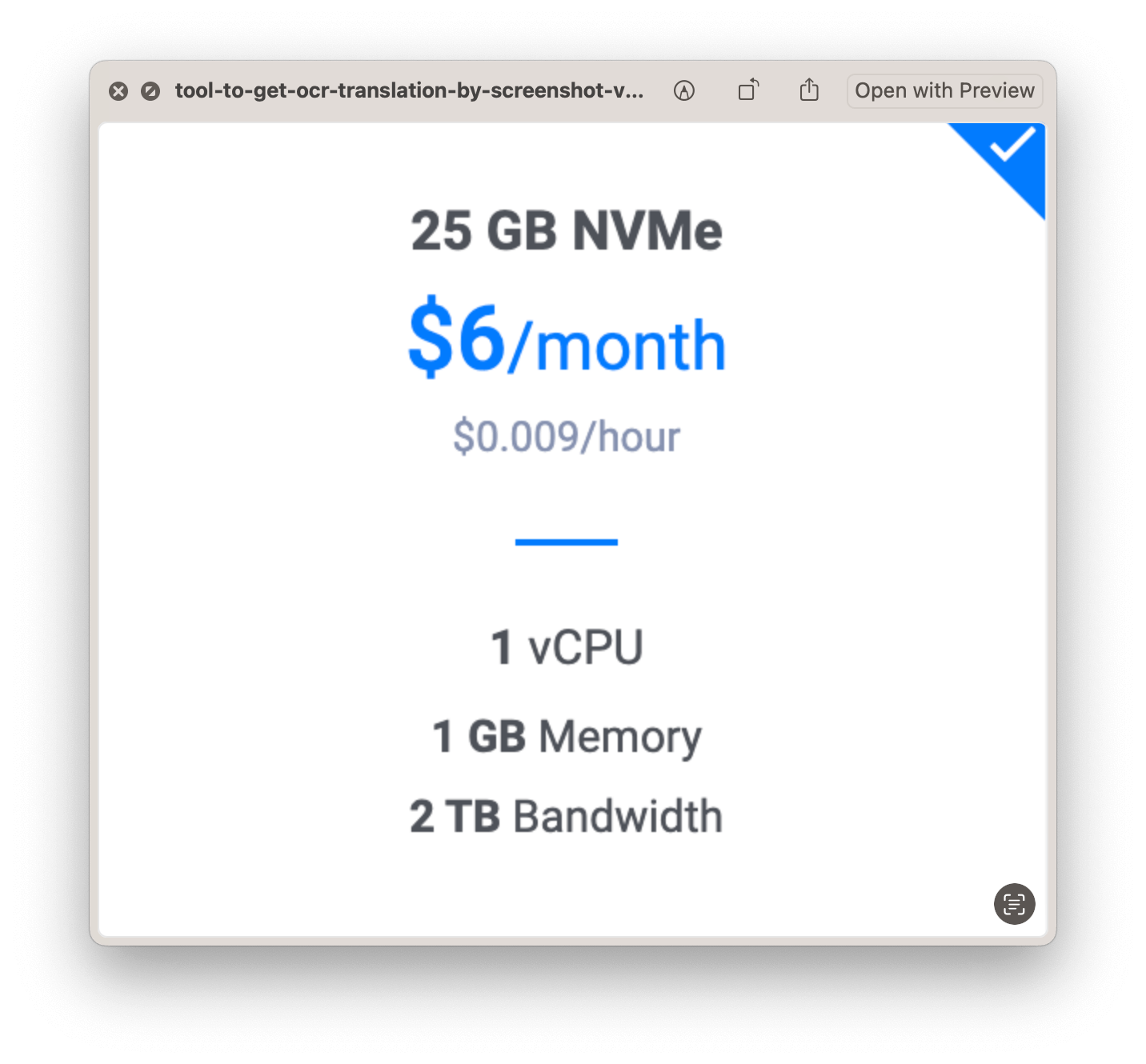
又一番研究,决定选用 VMess 协议的 V2Ray 工具。
安装 V2Ray
参考 https://github.com/v2fly/fhs-install-v2ray,其实就是一个命令:
# bash <(curl -L https://raw.githubusercontent.com/v2fly/fhs-install-v2ray/master/install-release.sh)
Server 端配置
-
用 https://www.uuidgenerator.net/ 随机生成一个 UUID 。
-
VPS 上
vi /usr/local/etc/v2ray/config.json
{
"inbounds": [
{
"port": 10086, // 服务器监听端口
"protocol": "vmess",
"settings": {
"clients": [
{
"id": "09096d21-dd57-48ee-9111-38421e6a6b90"
}
]
}
}
],
"outbounds": [
{
"protocol": "freedom"
}
]
}
- 配置一下防火墙
sudo ufw status
ufw allow 10086
sudo ufw status
- 启动 v2ray
root@vultr:~# systemctl enable v2ray
root@vultr:~# systemctl start v2ray
root@vultr:~# systemctl status v2ray
- VPS 安全设置
root@vultr:~# adduser rjin
--
visudo
add
rjin ALL=(ALL) NOPASSWD:ALL
ctl + o
ctl + x
--
jinhuaiyao@JinHuaiyaos-MacBook-Pro ~ % ssh-copy-id [email protected]
--
vi /etc/ssh/sshd_config
PermitRootLogin no
MaxAuthTries 6
MaxSessions 10
PubkeyAuthentication yes
PasswordAuthentication no
ChallengeResponseAuthentication no
PermitEmptyPasswords no
root@vultr:~# cat /etc/ssh/sshd_config |grep -v '^#' |grep -v '^$'
PermitRootLogin no
Include /etc/ssh/sshd_config.d/*.conf
MaxAuthTries 6
MaxSessions 10
PubkeyAuthentication yes
PasswordAuthentication no
PermitEmptyPasswords no
ChallengeResponseAuthentication no
UsePAM yes
X11Forwarding yes
PrintMotd no
AcceptEnv LANG LC_*
Subsystem sftp /usr/lib/openssh/sftp-server
root@vultr:/etc/ssh/sshd_config.d# more 50-cloud-init.conf
PasswordAuthentication yes
root@vultr:/etc/ssh/sshd_config.d# mv 50-cloud-init.conf 50-cloud-init.conf.1
systemctl stop ssh.service
systemctl start ssh.service
systemctl status ssh.service
Client 端配置
Mac 上 V2rayU 添加节点:
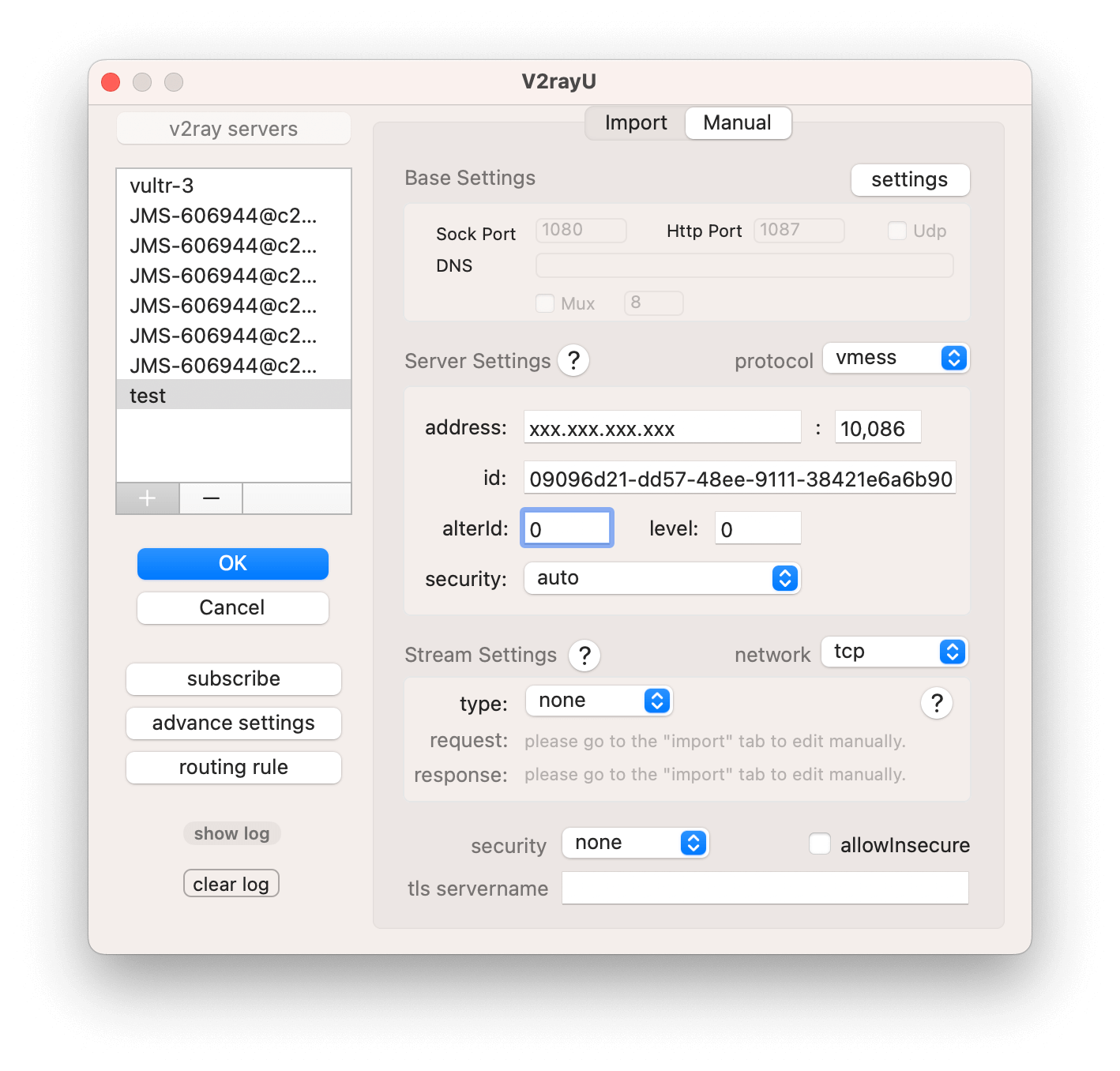
自此,不再出现 IP 问题,结果又报了另外的错误。
Quota 报错
You exceeded your current quota, please check your plan and billing details
第一次使用 API ,怎么会没有配额。联想到看过的 比 ChatGPT 网页版好用百倍!8 款整合 API 的智能客户端工具与 Ai 插件推荐 里面提到 “使用频率有限制,绑定信用卡后可解”,估计添加信用卡可以解决。
于是开始研究如何申请一张「虚拟信用卡」。
参考 ChatGPT 怎样注册账号,分别注册了 Depay 和欧易账号,在欧易上充值了 15 刀的 USDT,结果要等一天才能转到 Depay,不想等这么久,继续想办法。找到欧易上给我充值的卖家,打电话过去问能不能直接给 Depay 转账,一番周折花了 2 刀手续费,在 Depay 上得到 15 刀 USDT,成功申请到一张虚拟信用卡。接着绑定到 Payment methods,终于可以正常使用 OpenAI Translator 了。
设置图标不要总是显示
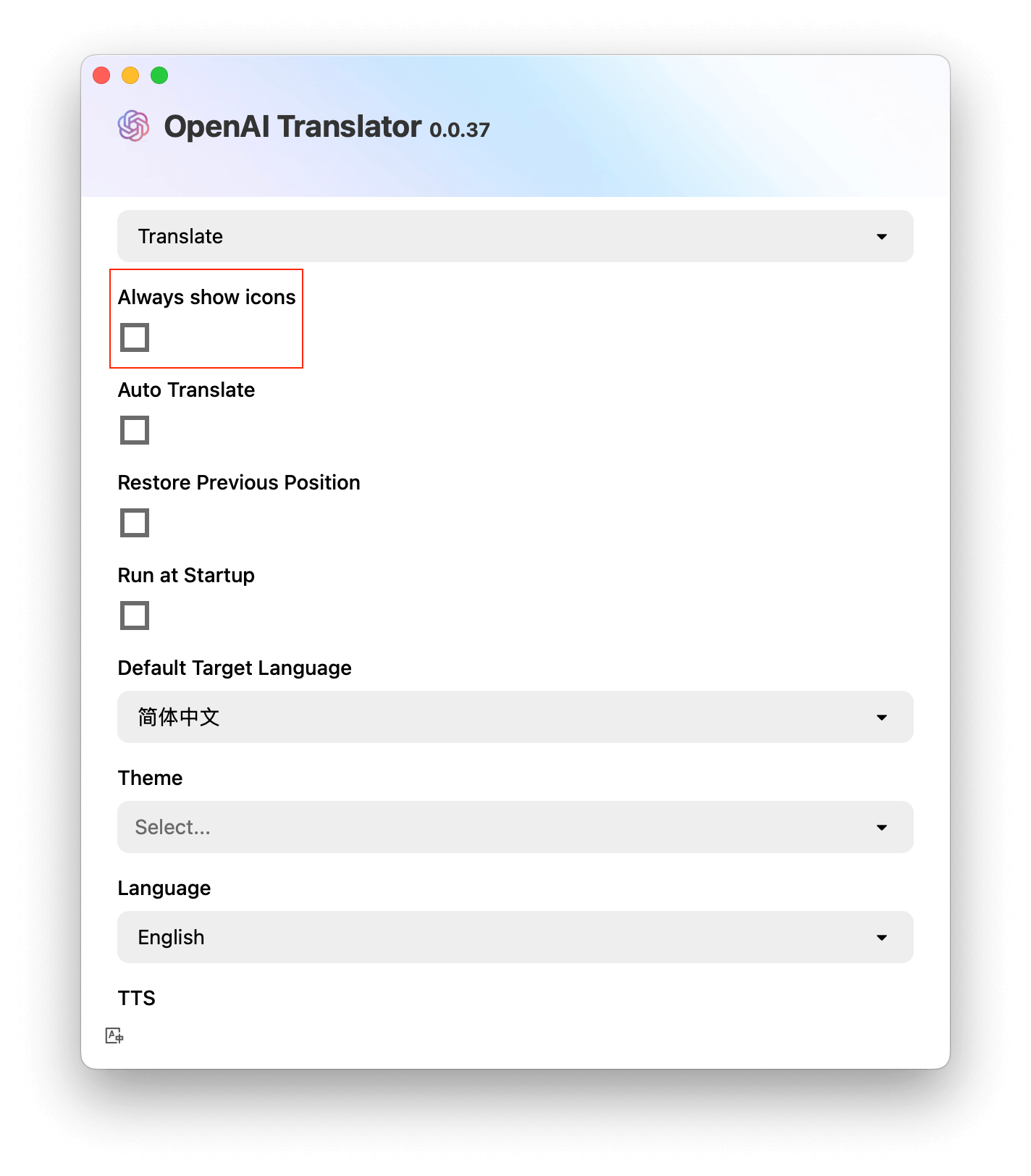
不然会导致莫名其妙的 Copy/Paste 问题,可能和我使用的 Alfred 哪里有些冲突。
最后,感觉有点忧伤,如果美帝不搞封锁的话其实只要 5 分钟就可以使用了。一番周折终于可以使用,好好利用它吧。
